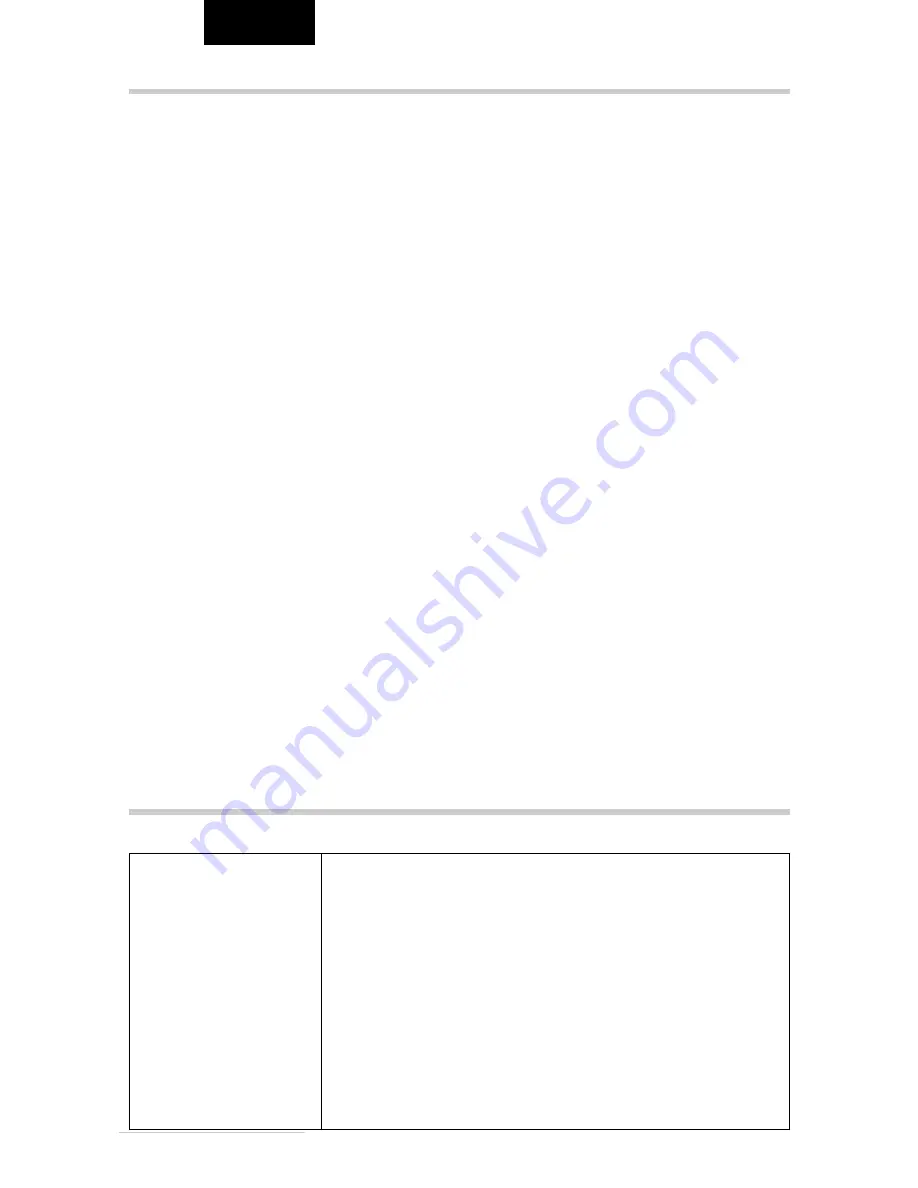
20
- Belinea 10 30 55
FRANÇAIS
RÉSOLUTION DES PROBLÈMES
Écran noir
L’indicateur de mise sous tension est éteint
-
Regardez si le câble d’alimentation secteur est correctement raccordé (voir la section « Raccordement »).
-
Vérifiez que le moniteur a été allumé à l’aide du bouton de mise sous tension (voir la section « Mise en route »).
L’indicateur de mise sous tension est vert et clignote
-
Le mode d’économie d’énergie est peut-être activé (voir la section « Fonctions de gestion de l’énergie »).
-
Le PC est-il lui-même sous tension (voir la section « Mise en route ») ?
L’indicateur de mise sous tension est allumé en vert
-
Un programme d’écran de veille a peut-être été activé automatiquement après une certaine période d’inactivité. Appuyez sur
une touche du clavier de l’ordinateur, ou déplacez la souris.
"No signal"
-
Le câble du signal vidéo est-il correctement connecté au connecteur VGA du PC (voir la section « Raccordement »)
Problèmes d’affichage
L’image est décalée vers la gauche ou la droite, vers le haut ou vers le bas
-
Si l’image est affichée normalement mais n’est pas centrée correctement, vous pouvez ajuster sa position à l’aide des fonctions
de l’OSD. Pour plus d’informations sur ce sujet, consultez la fonction « Position » dans la section « Fonctions du menu OSD ».
L’image scintille ou est instable
-
Si l’image est affichée normalement mais semble « tremblante », il est probable que la fréquence verticale sélectionnée pour
la carte d’affichage graphique est trop basse. Choisissez une fréquence plus élevée. Pour toutes informations plus détaillées,
consultez le mode d’emploi de votre PC, de votre carte d’affichage ou du système d’exploitation.
-
Le fichier de configuration choisi pour le moniteur n’est peut-être pas le bon. Pour toutes informations sur la configuration du
moniteur sous Windows 95/98/ME/2000/NT, consultez la section « Configuration ».
L’image est floue
-
Vérifiez les réglages de luminosité et de contraste (voir la section « Configuration de base »).
-
Si la résolution ou la fréquence verticale sont trop élevées, l’image peut sembler légèrement floue. Dans ce cas, diminuez la
fréquence.
Problèmes de couleur
-
Si les couleurs présentent de la distorsion dans certaines zones, démagnétisez votre moniteur (voir la fonction « Degauss »
dans la section « Fonctions du menu OSD »).
-
Si les couleurs sont impures (par exemple, le blanc n’apparaît pas réellement blanc), réglez la température de couleur (voir la
fonction « Color-Temp » dans la section « Fonctions du menu OSD »).
-
Certains appareils qui génèrent des champs magnétiques, par exemple les imprimantes laser et les haut-parleurs, ne doivent
pas être placés à proximité du moniteur, car ils peuvent affecter la qualité de l’image.
Les côtés de l’image présentent de la distorsion
-
Si l’image est légèrement distordue, penchée ou inclinée sur les côtés, ou encore si l’image entière n’est pas alignée
horizontalement, utilisez les fonctions du menu OSD (voir les fonctions « Pincushion », « Parallelogram », « Trapezoid »,
« Pin balance » et « Rotation » dans la section « Fonctions du menu OSD »).
SPÉCIFICATIONS TECHNIQUES
Tube
17 pouces de diagonale (40,31 cm visibles),
pas de masque diagonal/horizontal : 0,27 mm/0,23 mm
faibles émissions conformes à TCO '03, type de phosphores P22
Signal d’entrée
RGB analogique, prise 15 broches (D-SUB)
Couleurs
nombre de couleurs illimité
Synchronisation
30 – 72 kHz horizontal, 50 – 160 Hz vertical
Bande passante
110 MHz
Résolution
Résolution maximale : 1280
×
1024, résolution ergonomique : 1024
×
768 (85 Hz)
Alimentation
100 – 240 V~, 50/60 Hz, 1,7 A
Consommation électrique
État MARCHE : max. 75 Watts ; couleur du voyant d’alimentation : vert ;
État VEILLE : < 3 Watts ; couleur du voyant d’alimentation : vert et clignote ;
Fonctions écoénergie conformes à EPA
Dimensions, Poids
397 mm (largeur)
×
410 mm (hauteur)
×
417 mm (profondeur ; net), 14,6 kg (net)
Conditions d’ambiance
Fonctionnement : 0 – 35
°
C, humidité rel. : 10 à 90% (sans condensation)
Stockage : -25 – +60
°
C, humidité rel. : 10 à 90% (sans condensation)

















